Login SSH tanpa kata sandi
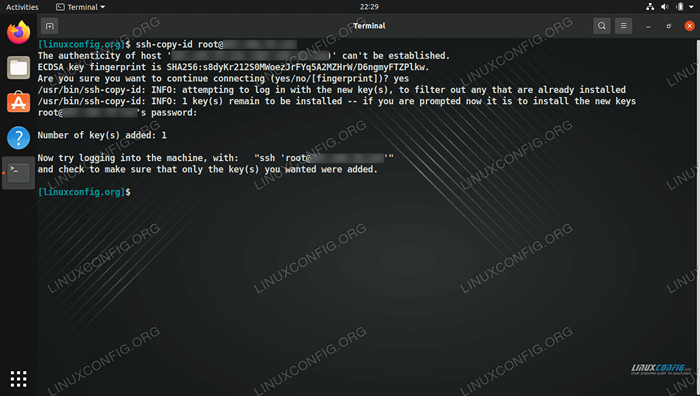
- 3287
- 623
- Simon Cormier
Jika Anda bosan mengetikkan kata sandi SSH Anda, kami punya kabar baik. Dimungkinkan untuk mengonfigurasi otentikasi kunci publik pada sistem Linux, yang memungkinkan Anda untuk terhubung ke server melalui SSH, tanpa menggunakan kata sandi.
Bagian terbaiknya adalah, menggunakan otentikasi kunci sebenarnya lebih aman daripada mengetikkan kata sandi setiap kali. Ini selain menjadi jauh lebih nyaman. Ini juga memungkinkan Anda untuk mengotomatiskan tugas -tugas tertentu, seperti skrip RSYNC atau skrip bash lainnya yang memanfaatkan SSH, SCP, dll.
Proses untuk mengatur otentikasi kunci melibatkan menghasilkan tombol RSA pada satu sistem, lalu menyalin kunci ke host jarak jauh. Ini berfungsi pada distribusi Linux apa pun dan merupakan proses yang singkat dan mudah. Ikuti dengan instruksi di bawah ini saat kami membawa Anda melalui panduan langkah demi langkah untuk mengonfigurasi SSH tanpa kata sandi di Linux.
Dalam tutorial ini Anda akan belajar:
- Hasilkan kunci RSA dan transfer ke sistem jarak jauh
- Cara masuk dengan ssh tanpa kata sandi
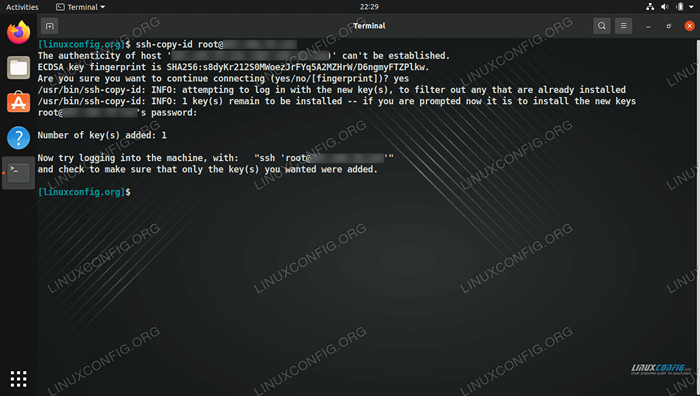 Mengkonfigurasi SSH Login Tanpa Kata Sandi Antara Dua Sistem
Mengkonfigurasi SSH Login Tanpa Kata Sandi Antara Dua Sistem | Kategori | Persyaratan, konvensi atau versi perangkat lunak yang digunakan |
|---|---|
| Sistem | Distro Linux apa pun |
| Perangkat lunak | Openssh |
| Lainnya | Akses istimewa ke sistem Linux Anda sebagai root atau melalui sudo memerintah. |
| Konvensi | # - mensyaratkan perintah linux yang diberikan untuk dieksekusi dengan hak istimewa root baik secara langsung sebagai pengguna root atau dengan menggunakan sudo memerintah$ - mensyaratkan perintah Linux yang diberikan untuk dieksekusi sebagai pengguna biasa |
Konfigurasikan login SSH tanpa kata sandi
- Mulailah dengan membuka terminal dan menghasilkan kunci RSA pada sistem yang akan Anda hubungkan. Jalankan perintah berikut, lalu tekan
Memasukitiga kali.$ ssh-keygen
- Selanjutnya, kami menyalin kunci kami ke sistem jarak jauh dengan menggunakan
ssh-copy-idmemerintah. Kami juga akan menentukan pengguna SSH kami dan nama host sistem jarak jauh atau alamat IP. Kemudian, Anda akan diminta untuk kata sandi login SSH.$ ssh-copy-id pengguna@hostname
- Sekarang kunci telah disalin ke sistem jarak jauh, Anda akan dapat terhubung seperti biasa, tetapi tanpa perlu memberikan kata sandi lagi.
$ ssh pengguna@hostname
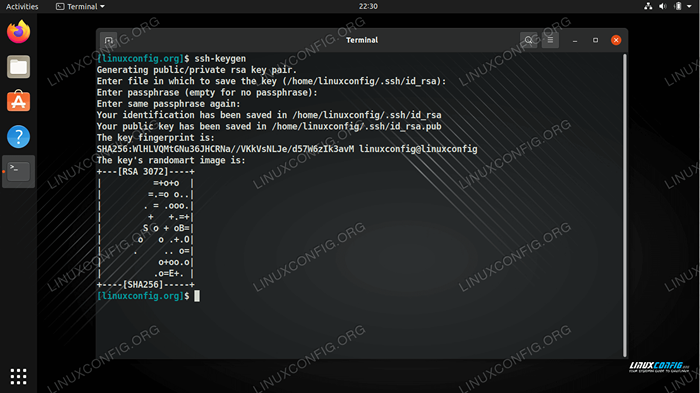 Menghasilkan kunci RSA untuk SSH
Menghasilkan kunci RSA untuk SSH 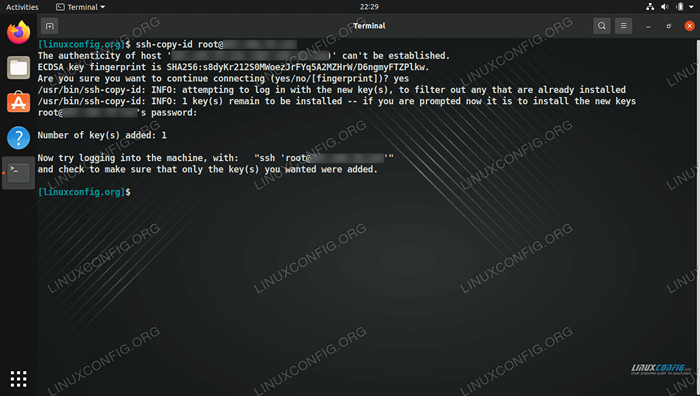 Menyalin kunci RSA ke sistem jarak jauh
Menyalin kunci RSA ke sistem jarak jauh Hanya itu yang ada untuk itu. Anda tidak perlu menentukan kata sandi lagi. Namun, jika tombol RSA dihapus atau diganti, Anda harus menghapus pasangan lama dan menghasilkannya lagi dengan mengikuti set instruksi yang sama ini.
Menutup pikiran
Di panduan ini, kami melihat cara mengkonfigurasi login ssh tanpa kata sandi di linux. Ini tidak hanya menyelamatkan kami dari beberapa penekanan tombol setiap kali kita harus masuk, tetapi juga memberikan keamanan tambahan dan memungkinkan kita untuk mengotomatiskan tugas -tugas dengan skrip bash yang memanfaatkan login SSH.
Tutorial Linux Terkait:
- Contoh RSYNC di Linux
- Hal -hal yang harus dilakukan setelah menginstal ubuntu 20.04 FOSSA FOSSA Linux
- Pengantar Otomatisasi Linux, Alat dan Teknik
- Cara Mengatur Server OpenVPN di Ubuntu 20.04
- Hal -hal yang harus diinstal pada ubuntu 20.04
- Bagaimana memanfaatkan openssh
- Linux: Setup SSH
- Menguasai loop skrip bash
- Hal -hal yang harus dilakukan setelah menginstal ubuntu 22.04 Jammy Jellyfish…
- Sistem Linux Hung? Cara melarikan diri ke baris perintah dan…

